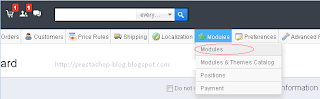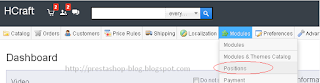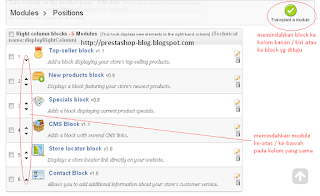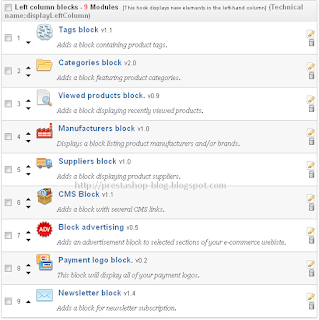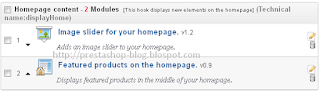Maintenance mode atau mode pemeliharan, perbaikan atau Mode Offline Prestashop dapat kita modifikasi agar terlihat lebih cool.. ya paling tidak terkesan tidak kaku-lah, nah sekarang mari kita coba me-modifikasi Maintenance mode Prestashop.
Pertama, non-active-kan dahulu toko anda dengan meng-klik tab preferences-maintenance pada admin module (BO) lalu ceklist pada pilihan No kemudian disimpan dengan meng-klik button save lihat gambar berikut :
Status Enable Shop : Yes menyatakan toko / shop bisa /siap dikunjungi sedangkan
Status Enable Shop : No sebaliknya alias tidak bisa dikunjungi ( offline )
untuk memastikan hal ini silakan anda klik View my shop yang ada di pojok kanan atas module BO ini, tampilan default-nya adalah seperti gambar dibawah ini :
Kedua, bagaimana cara modifikasi tampilan default dari maintenance mode prestashop ini agar terlihat lebih friendly, carilah file maintenance.css pada folder C:\xampp\htdocs\presta1541\themes\default\css , kemudian bukalah dengan Notepad++ atau text editor favorite anda rubahlah dengan script dibawah ini
Script : maintenance.css
#maintenance {
margin:0 auto;
width:940px;
font:normal 30px Arial, Verdana, sans-serif;
color:#F4F436;
background:url(../img/offline-hcp.png) no-repeat 100% 0 #fff;
}
#maintenance #message {
margin:0 20px;
padding:50px 310px 0 0;
height:360px;
}
Salin / copy file image offline-hcp.png ke dalam folder C:\xampp\htdocs\presta1541\themes\default\img dan hasil perubahannya seperti dibawah ini :
Sekian, semoga bermanfaat
Tutorial by syah jehan muhammad (syahjehan27@gmail.com )